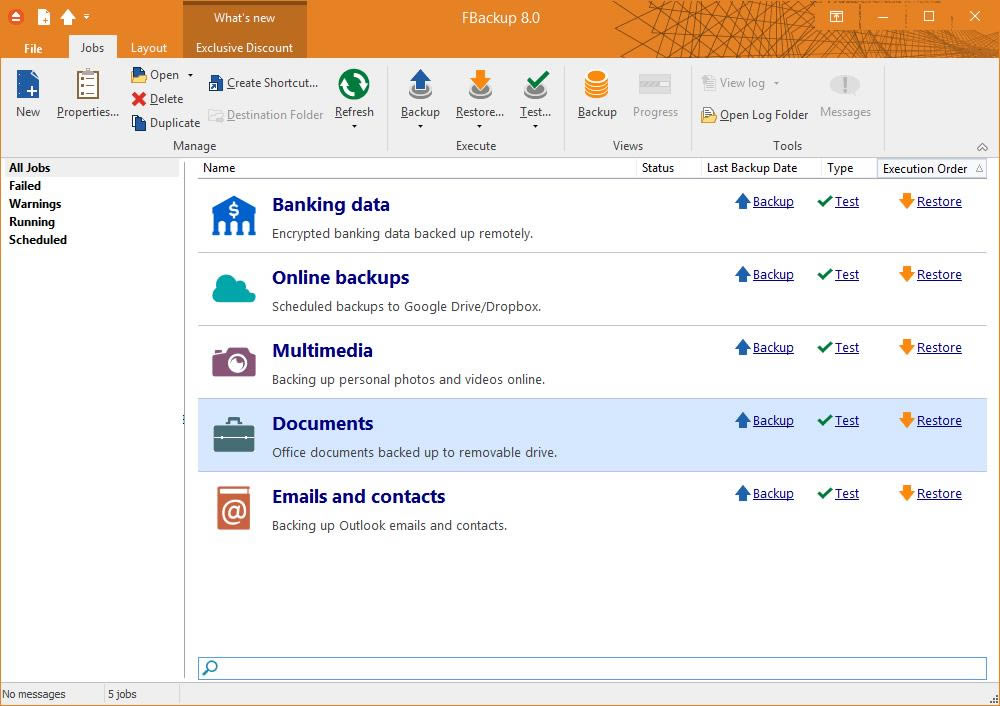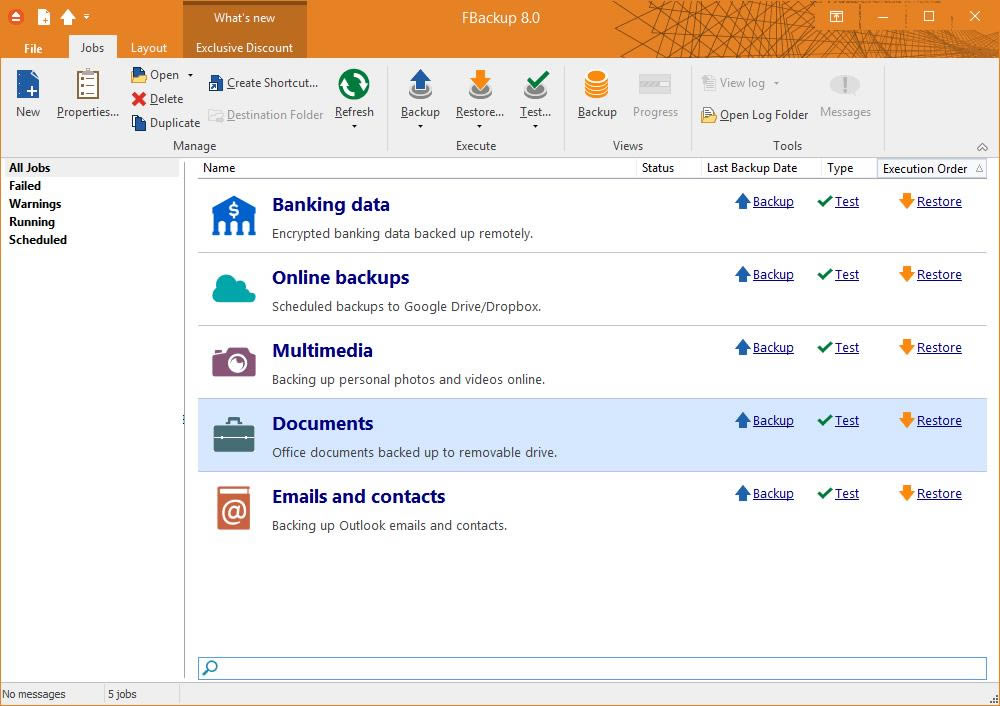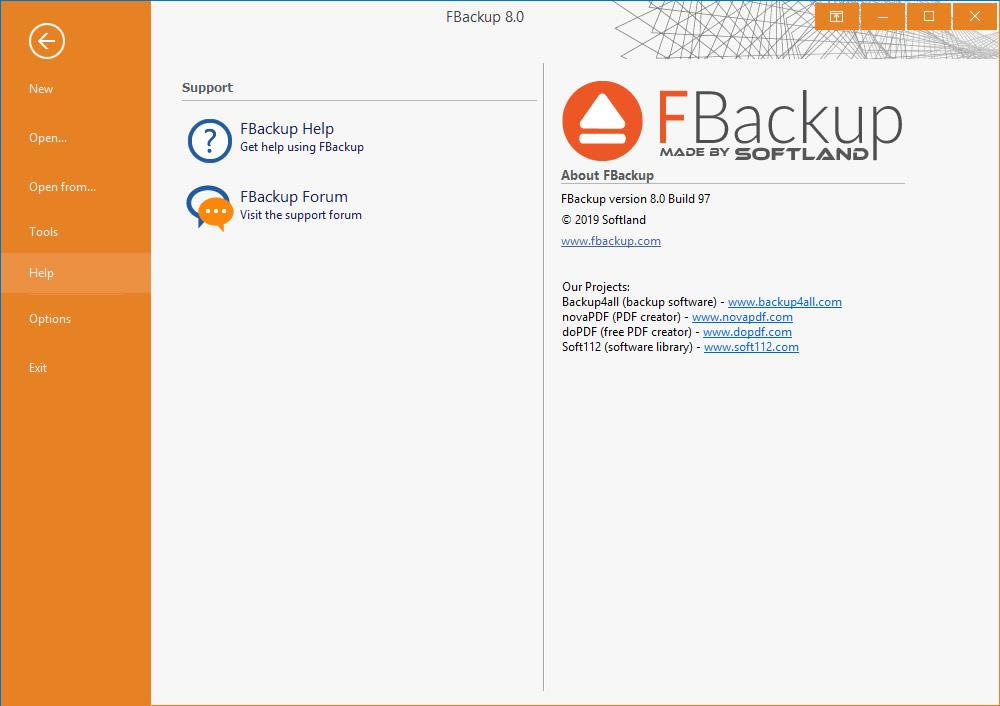| FBackup是一款免费且简单易上手的自定义备份软件,它界面友好,支持自动备份或手动备份,备份文件还可以上传云端保存,但不建议用它来备份完整的系统。FBackup是一款免费的、简单易操作的自动备份数据软件,通过向导指引你进行文件的备份与恢复,易于上手。fbackup支持任务排程,进行备份时可以根据文件类型有选择的进行备份,备份文件可以压缩为zip文件进行存放,以节省空间,并且可以通过压缩密码保护您的文件。 FBackup特色1.它可以免费用于个人和商业用途
FBackup是一款免费的商业和个人备份软件。这意味着您无需购买其他备份程序即可节省一些资金。
2.自动备份
您定义备份作业,将其设置为自动运行,并忘记它。FBackup将在预定日期自动运行备份,因此您不仅可以获得数据保护,还可以节省宝贵的时间。
3.使用标准zip压缩备份
使用“完全备份”时,源将使用标准zip压缩进行存档。FBackup使用ZIP64压缩,这意味着它可以创建超过2GB的zip文件。此外,您可以使用密码保护备份zip文件。
4.文件的精确副本
如果您不希望将文件存储在一个zip文件中,则FBackup可以使用“镜像备份”制作备份源的精确副本。由于FBackup还将备份空文件夹,因此您可以使用此备份类型在目标中创建原始文件的“镜像”副本。它还包括一个快速镜像选项,它只复制新文件和修改过的文件。
5.防止勒索软件
勒索软件是一些最具侵略性的加密病毒,FBackup可以保护您的数据免受这些病毒的攻击。使用FBackup,您可以创建重要数据的备份,并将这些数据存储在Google云端硬盘或Dropbox中。这样,即使您的数据被勒索软件病毒加密,您仍然可以在线存储未受感染的副本。
6.使用方便
备份程序的主要功能是备份和还原。使用附带的备份向导,这些非常容易使用FBackup运行。只需启动向导,选择运行备份的内容,位置,方式和时间,即可完成设置。要进行恢复,只需打开恢复向导,系统就会询问您要保存恢复数据的位置(原始位置,不同的,......)。
7.在备份之前/之后运行操作
对于每个备份作业,您可以定义在备份之前或之后执行的操作。例如,您可以在备份运行之前选择“清除备份”,以便在加载新备份文件之前清除所有先前备份的文件。作为备份后操作,您可以将其设置为备用,注销,休眠,甚至在备份成功完成后关闭计算机。
8.自动更新
FBackup每周自动检查更新,因此您将知道何时发布新版本。可以禁用检查更新的选项,但我们建议启用它以使FBackup保持最新。
9.多个备份目标
默认情况下,备份将存储在本地Windows分区中。为确保您拥有安全备份,我们强烈建议您将备份存储在FBackup支持的其他目标上。它支持外部驱动器,如USB / Firewire,映射网络驱动器,CD / DVD / BluRay和在线目的地(Google Drive和Dropbox)。这样,如果您的计算机出现硬件故障,您将在外部位置保护数据安全。
10.云中的备份
使用FBackup,您可以将云中的文件和文件夹备份到现有的Google云端硬盘或Dropbox帐户。只需将您的帐户与FBackup连接,您就可以将其用作云目的地。这使您可以将两个世界中最好的,最受欢迎的免费备份程序与世界着名的免费云存储相结合。
11.备份插件
您可以加载插件以备份或恢复特定程序设置或其他自定义数据(如游戏保存,电子邮件数据等)。一旦加载到FBackup中,这些插件将在“预定义备份”中列出需要为该特定程序备份的源。您可以在此处查看所有可用备份插件的列表: 免费备份插件
12.备份打开的文件
如果备份时另一个程序正在使用某个文件,则FBackup仍然可以备份该文件,因为它使用Windows提供的卷影服务。因此,只要您使用Windows 10,8,7,Vista,XP,Server 2019/2016/2012/2008/2003(32/64位),FBackup将备份这些打开的文件。例如,您可以在不关闭程序的情况下备份Outlook电子邮件和设置。
13.多语言
您可以从当前支持的语言中选择用户界面的语言。如果您想帮助我们将网站或其界面翻译成另一种语言,您可以访问语言页面。
系统软件一般是在计算机系统购买时随机携带的,也可以根据需要另行安装。
|
[温馨提示]:
点下面下载:(推荐使用"迅雷"进行下载,系统下载大全QQ交流群:)